フィリップスのテレビの型番を理解したいなら、次のことを知っておく必要がある。Philipsは2012年にテレビの製造を中止し、現在は2つの会社にライセンス供与されている。
- TPVTechnology Corporationの一部であるTPV Visionは、ヨーロッパ、オーストラリア、アジア向けのテレビを製造している。
- フナイは、北米とラテンアメリカの一部の国でフィリップスのテレビを販売する権利を購入した。
フィリップスのテレビブランドはこれらの企業に譲渡されたにもかかわらず、フィリップスのグローバルウェブサイトは、テレビモデルの統一された表現とテレビ番号構造を維持している。おそらく、フィリップスはブランドをライセンスすることで、製造会社が別々のウェブサイトを作ることを許さず、単一のモデル番号構造を維持するよう条件を定めているのだろう。多くの顧客は、フィリップスのステッカー以外フィリップスとは何の関係もないテレビを買っていることを知らないからだ。
フィリップスのテレビ型番の構造
テレビの型番にはいくつかのブロックがあり、そこにテレビに関する情報がエンコードされている。モデル50PUS7657/12を例に見てみよう。
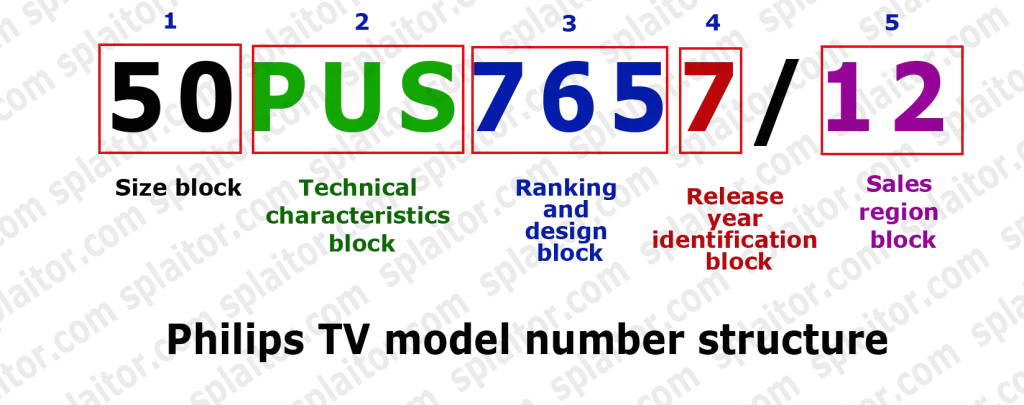
- サイズブロック: テレビの画面サイズ(インチ
- 技術特性ブロック:画面の解像度やその他の技術特性、デジタルチューナーの種類。
- ランキングとデザインブロック: このブロックには、テレビが属するシリーズとモデル、およびデザインに関する情報が含まれる。
- 最初の発売年の識別ブロック:発売されたモデルの年。
- 販売地域ブロック:テレビが製造された地域または国に関する情報。
フィリップス・テレビの型番を解読する方法
先に述べたように、Philipsテレビの型番の各ブロックには特定の目的があり、テレビの機能と仕様を明らかにしています。理解を深めるために、型番「50PUS7657/12」を分解してみましょう:
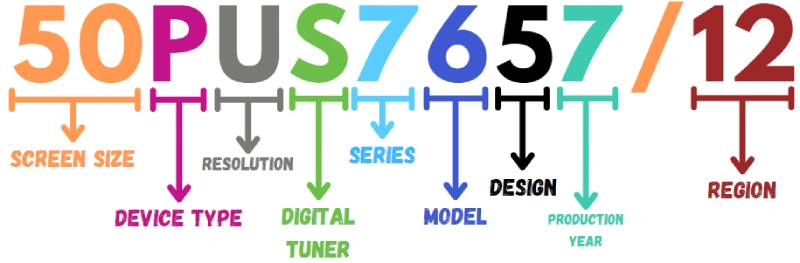
- 50:画面サイズをインチで示す。
- P:製品のタイプ(この場合はテレビ)を示す。
- U:解像度を表し、「U」は通常Ultra HDを意味する。
- “H”: HD解像度
- “F”: フルHD解像度。
- “U”: UHD。
- “O”: 有機ELスクリーン。
- “M”: ミニLEDスクリーン。
- S: テレビが搭載しているデジタルチューナーのタイプを示す。
- “H”: DVB-T/Cチューナー。
- “K”: DVB-T/C/S/S2。
- “T”: DVB-T/T2/S.
- “S”: DVB-T/T2/C/S/S2チューナー。
- “L”: ATSCチューナー(米国とカナダで使用)。
- “D”: 中国向けDTMBチューナー
- 7:最初の数字 “7 “はシリーズを表す。
- 6:モデルを示す。
- 5:デザイン・オプション(通常はスタンドの形状に由来するデザイン)を示す。
- 7:2桁目の「7」は製造年を表し、ここでは2022年に相当する。2020年現在、北米では情報が異なり、より詳細な説明が必要なので、以下で説明する。
- /12:スラッシュの後の数字は、このテレビモデルが対象とする特定の国または地域を示す。12は、このテレビがヨーロッパ諸国向けに製造されていることを意味する。
- 12: ヨーロッパ。
- F7: 北米(米国およびカナダ)。
- F8: メキシコ。
- 78: ブラジル向け。
- 77: アルゼンチン。
- T3: 中国
- 94:インド
- 79: オーストラリア
- 75: ニュージーランド
- 98: シンガポール
- 60: ロシア
フィリップスのテレビの年式はどうすればわかりますか?
50PUS7657/12のように、型番の下一桁が年式です。このモデルでは、行の前にある数字の7が年号の識別子です。以前は50PUS7657H/12のように、数字の後にもう一文字あるモデルもありました。スラッシュの前の最後の桁が必要で、スラッシュの前の最後の文字は無視してよい。
発行年は周期的で、10年ごとに繰り返されます。
以下は、TPVビジョンが製造し、船井が2020年までに発売したモデルの型番の年号を解読する方法である。
- “7”: 2012年または2022年
- “8”: 2013年または2023年
- “9”: 2014年または2024年
- “0”: 2015年または2025年
- “1”: 2016年または2026年
- “2”: 2017年または2027年
- “3”: 2018年または2028年
- “4”: 2019年または2029年
- “5”: 2020年または2030年
- “6”: 2021年または2031年
フィリップスの北米向けテレビのラインナップにおける年: 北米におけるフィリップス・テレビの販売はかなり不安定で、2019年には新モデルが発売されなかった。そこで、2020年に一旦休止した後、船井はテレビの販売を再開し、型番に発売年を表示する方法に変更した。これは論理的で年号の特定が容易になり、現在では年号IDは西暦の下一桁に対応し、10年サイクルが維持されている。
- 0: 2020
- 1: 2021
- 2: 2022
- 3: 2023
- 4: 2024
- 5: 2025


